DELL服务器 RAID 配置详解
DELL服务器RAID配置详细教程
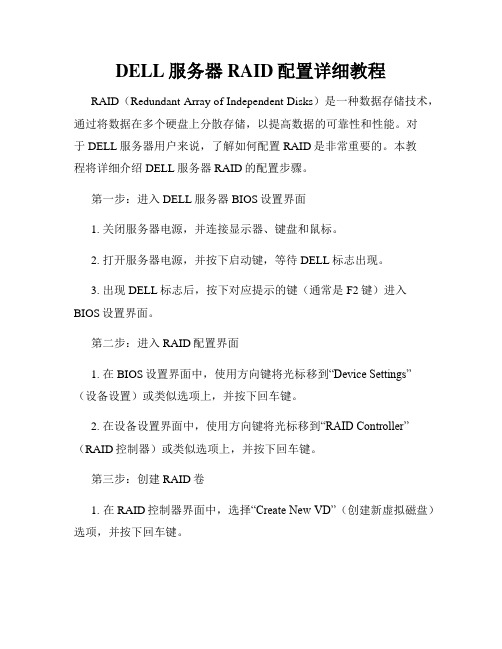
DELL服务器RAID配置详细教程RAID(Redundant Array of Independent Disks)是一种数据存储技术,通过将数据在多个硬盘上分散存储,以提高数据的可靠性和性能。
对于DELL服务器用户来说,了解如何配置RAID是非常重要的。
本教程将详细介绍DELL服务器RAID的配置步骤。
第一步:进入DELL服务器BIOS设置界面1. 关闭服务器电源,并连接显示器、键盘和鼠标。
2. 打开服务器电源,并按下启动键,等待DELL标志出现。
3. 出现DELL标志后,按下对应提示的键(通常是F2键)进入BIOS设置界面。
第二步:进入RAID配置界面1. 在BIOS设置界面中,使用方向键将光标移到“Device Settings”(设备设置)或类似选项上,并按下回车键。
2. 在设备设置界面中,使用方向键将光标移到“RAID Controller”(RAID控制器)或类似选项上,并按下回车键。
第三步:创建RAID卷1. 在RAID控制器界面中,选择“Create New VD”(创建新虚拟磁盘)选项,并按下回车键。
2. 在创建新虚拟磁盘界面中,选择RAID级别。
常见的RAID级别有RAID 0、RAID 1、RAID 5和RAID 10。
每个级别都有不同的特点和用途,请根据您的需求选择合适的级别,并按下回车键。
3. 在虚拟磁盘属性界面中,输入虚拟磁盘的名称和容量,并按下回车键。
4. 在磁盘属性界面中,选择用于创建虚拟磁盘的物理磁盘。
您可以选择多个磁盘,并按下回车键进行确认。
第四步:配置RAID设置1. 在RAID控制器界面中,选择“RAID Properties”(RAID属性)或类似选项,并按下回车键。
2. 在RAID属性界面中,您可以配置各种RAID设置,例如块大小、读取策略和写入策略。
根据您的需求进行相应的配置,并按下回车键进行确认。
第五步:保存并退出BIOS设置1. 在RAID控制器界面中,选择“Save Changes and Exit”(保存更改并退出)选项,并按下回车键。
DELL服务器RAID配置详细教程

DELL 服务器RAID 配置教程在启动电脑的时候按CTRL+R 进入RAID 设置见面如下图名称解释:Disk Group :磁盘组,这里相当于是阵列,例如配置了一个RAID5 ,就是一个磁盘组VD(Virtual Disk) :虚拟磁盘,虚拟磁盘可以不使用阵列的全部容量,也就是说一个磁盘组可以分为多个VDPD(Physical Disk) :物理磁盘HS:Hot Spare 热备Mgmt :管理【一】创建逻辑磁盘1、按照屏幕下方的虚拟磁盘管理器提示,在VD Mgmt 菜单(可以通过CTRL+P/CTRL+N 切换菜单),按F2 展开虚拟磁盘创建菜单2、在虚拟磁盘创建窗口,按回车键选择” Creat eNew VD”创建新虚拟磁盘3、在RAID Level 选项按回车,可以出现能够支持的RAID 级别,RAID 卡能够支持的级别有RAID0/1/5/10/50 ,根据具体配置的硬盘数量不同,这个位置可能出现的选项也会有所区别。
选择不同的级别,选项会有所差别。
选择好需要配置的RAID 级别(我们这里以RAID5 为例),按回车确认。
4、确认RAID 级别以后,按向下方向键,将光标移至Physical Disks 列表中,上下移动至需要选择的硬盘位置,按空格键来选择(移除)列表中的硬盘,当选择的硬盘数量达到这个RAID 级别所需的要求时,Basic Settings 的VD Size 中可以显示这个RAID 的默认容量信息。
有X 标志为选中的硬盘。
选择完硬盘后按Tab 键,可以将光标移至VD Size 栏,VD Size 可以手动设定大小,也就是说可以不用将所有的容量配置在一个虚拟磁盘中。
如果这个虚拟磁盘没有使用我们所配置的RAID5 阵列所有的容量,剩余的空间可以配置为另外的一个虚拟磁盘,但是配置下一个虚拟磁盘时必须返回VD Mgmt 创建(可以参考第13步,会有详细说明)。
VD Name 根据需要设置,也可为空。
DELL服务器RAID配置详细教程

DELL服务器RAID配置教程在启动电脑的时候按CTRL+R 进入 RAID 设置见面如下图名称解释:Disk Group:磁盘组,这里相当于是阵列,例如配置了一个RAID5,就是一个磁盘组VD(Virtual Disk):虚拟磁盘,虚拟磁盘可以不使用阵列的全部容量,也就是说一个磁盘组可以分为多个VDPD(Physical Disk):物理磁盘HS:Hot Spare 热备Mgmt:管理【一】创建逻辑磁盘1、按照屏幕下方的虚拟磁盘管理器提示,在VD Mgmt菜单(可以通过CTRL+P/CTRL+N 切换菜单),按F2展开虚拟磁盘创建菜单2、在虚拟磁盘创建窗口,按回车键选择”Create New VD”创建新虚拟磁盘3、在RAID Level选项按回车,可以出现能够支持的RAID级别,RAID卡能够支持的级别有RAID0/1/5/10/50,根据具体配置的硬盘数量不同,这个位置可能出现的选项也会有所区别。
选择不同的级别,选项会有所差别。
选择好需要配置的RAID级别(我们这里以RAID5为例),按回车确认。
4、确认RAID级别以后,按向下方向键,将光标移至Physical Disks列表中,上下移动至需要选择的硬盘位置,按空格键来选择(移除)列表中的硬盘,当选择的硬盘数量达到这个RAID级别所需的要求时,Basic Settings的VD Size中可以显示这个RAID的默认容量信息。
有X标志为选中的硬盘。
选择完硬盘后按Tab键,可以将光标移至VD Size栏,VD Size可以手动设定大小,也就是说可以不用将所有的容量配置在一个虚拟磁盘中。
如果这个虚拟磁盘没有使用我们所配置的RAID5阵列所有的容量,剩余的空间可以配置为另外的一个虚拟磁盘,但是配置下一个虚拟磁盘时必须返回VD Mgmt创建(可以参考第13步,会有详细说明)。
VD Name根据需要设置,也可为空。
注:各RAID级别最少需要的硬盘数量,RAID0=1,RAID1=2,RAID5=3,RAID10=4,RAID50=65、修改高级设置,选择完VD Size后,可以按向下方向键,或者Tab键,将光标移至Advanced Settings处,按空格键开启(禁用)高级设置。
DELL服务器RAID配置详细教程
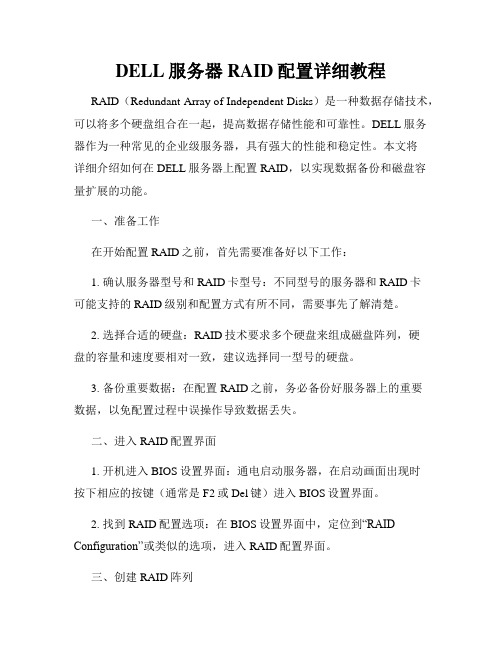
DELL服务器RAID配置详细教程RAID(Redundant Array of Independent Disks)是一种数据存储技术,可以将多个硬盘组合在一起,提高数据存储性能和可靠性。
DELL服务器作为一种常见的企业级服务器,具有强大的性能和稳定性。
本文将详细介绍如何在DELL服务器上配置RAID,以实现数据备份和磁盘容量扩展的功能。
一、准备工作在开始配置RAID之前,首先需要准备好以下工作:1. 确认服务器型号和RAID卡型号:不同型号的服务器和RAID卡可能支持的RAID级别和配置方式有所不同,需要事先了解清楚。
2. 选择合适的硬盘:RAID技术要求多个硬盘来组成磁盘阵列,硬盘的容量和速度要相对一致,建议选择同一型号的硬盘。
3. 备份重要数据:在配置RAID之前,务必备份好服务器上的重要数据,以免配置过程中误操作导致数据丢失。
二、进入RAID配置界面1. 开机进入BIOS设置界面:通电启动服务器,在启动画面出现时按下相应的按键(通常是F2或Del键)进入BIOS设置界面。
2. 找到RAID配置选项:在BIOS设置界面中,定位到“RAID Configuration”或类似的选项,进入RAID配置界面。
三、创建RAID阵列1. 选择RAID级别:在RAID配置界面中,选择要创建的RAID级别,如RAID 0、RAID 1、RAID 5、RAID 10等,不同级别具有不同的特点和适用场景。
2. 选择硬盘:在RAID配置界面中,选择要加入RAID阵列的硬盘,根据需要选择合适数量的硬盘并添加到阵列中。
3. 配置RAID参数:根据实际需求配置RAID参数,如阵列名称、缓存策略、读写策略等。
4. 创建RAID阵列:确认配置无误后,选择“Create RAID Array”或类似选项,开始创建RAID阵列,等待进度条完成。
四、配置RAID管理1. 查看RAID阵列信息:创建完成后,可以查看RAID阵列的详细信息,包括阵列状态、可用容量、硬盘数量等。
DELL服务器RAID配置图文教程

DELL服务器RAID配置图文教程名称解释:Disk Group:磁盘组,这里相当于是阵列,例如配置了一个RAID5,就是一个磁盘组VD(Virtual Disk):虚拟磁盘,虚拟磁盘可以不使用阵列的全部容量,也就是说一个磁盘组可以分为多个VDPD(Physical Disk):物理磁盘HS:Hot Spare 热备Mgmt:管理【一】创建逻辑磁盘1、按照屏幕下方的虚拟磁盘管理器提示,在VD Mgmt菜单(可以通过CTRL+P/CTRL+N切换菜单),按F2展开虚拟磁盘创建菜单2、在虚拟磁盘创建窗口,按回车键选择”Create New VD”创建新虚拟磁盘3、在RAID Level选项按回车,可以出现能够支持的RAID 级别,RAID卡能够支持的级别有RAID0/1/5/10/50,根据具体配置的硬盘数量不同,这个位置可能出现的选项也会有所区别。
选择不同的级别,选项会有所差别。
选择好需要配置的RAID级别(我们这里以RAID5为例),按回车确认。
4、确认RAID级别以后,按向下方向键,将光标移至Physical Disks列表中,上下移动至需要选择的硬盘位置,按空格键来选择(移除)列表中的硬盘,当选择的硬盘数量达到这个RAID级别所需的要求时,Basic Settings的VD Size中可以显示这个RAID的默认容量信息。
有X标志为选中的硬盘。
选择完硬盘后按Tab键,可以将光标移至VD Size栏,VD Size可以手动设定大小,也就是说可以不用将所有的容量配置在一个虚拟磁盘中。
如果这个虚拟磁盘没有使用我们所配置的RAID5阵列所有的容量,剩余的空间可以配置为另外的一个虚拟磁盘,但是配置下一个虚拟磁盘时必须返回VD Mgmt创建(可以参考第13步,会有详细说明)。
VD Name 根据需要设置,也可为空。
注:各RAID级别最少需要的硬盘数量,RAID0=1,RAID1=2,RAID5=3,RAID10=4,RAID50=65、修改高级设置,选择完VD Size后,可以按向下方向键,或者Tab键,将光标移至Advanced Settings处,按空格键开启(禁用)高级设置。
DELL服务器RAID配置详细教程
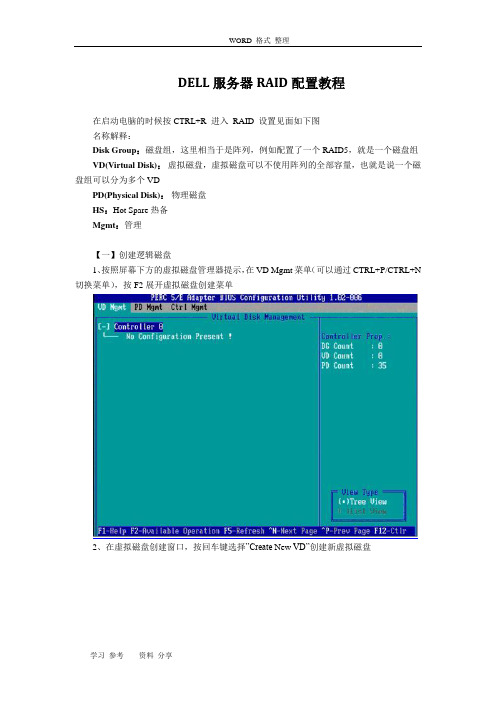
DELL服务器RAID配置教程在启动电脑的时候按CTRL+R 进入RAID 设置见面如下图名称解释:Disk Group:磁盘组,这里相当于是阵列,例如配置了一个RAID5,就是一个磁盘组VD(Virtual Disk):虚拟磁盘,虚拟磁盘可以不使用阵列的全部容量,也就是说一个磁盘组可以分为多个VDPD(Physical Disk):物理磁盘HS:Hot Spare 热备Mgmt:管理【一】创建逻辑磁盘1、按照屏幕下方的虚拟磁盘管理器提示,在VD Mgmt菜单(可以通过CTRL+P/CTRL+N 切换菜单),按F2展开虚拟磁盘创建菜单2、在虚拟磁盘创建窗口,按回车键选择”Create New VD”创建新虚拟磁盘3、在RAID Level选项按回车,可以出现能够支持的RAID级别,RAID卡能够支持的级别有RAID0/1/5/10/50,根据具体配置的硬盘数量不同,这个位置可能出现的选项也会有所区别。
选择不同的级别,选项会有所差别。
选择好需要配置的RAID级别(我们这里以RAID5为例),按回车确认。
4、确认RAID级别以后,按向下方向键,将光标移至Physical Disks列表中,上下移动至需要选择的硬盘位置,按空格键来选择(移除)列表中的硬盘,当选择的硬盘数量达到这个RAID级别所需的要求时,Basic Settings的VD Size中可以显示这个RAID的默认容量信息。
有X标志为选中的硬盘。
选择完硬盘后按Tab键,可以将光标移至VD Size栏,VD Size可以手动设定大小,也就是说可以不用将所有的容量配置在一个虚拟磁盘中。
如果这个虚拟磁盘没有使用我们所配置的RAID5阵列所有的容量,剩余的空间可以配置为另外的一个虚拟磁盘,但是配置下一个虚拟磁盘时必须返回VD Mgmt创建(可以参考第13步,会有详细说明)。
VD Name根据需要设置,也可为空。
注:各RAID级别最少需要的硬盘数量,RAID0=1,RAID1=2,RAID5=3,RAID10=4,RAID50=65、修改高级设置,选择完VD Size后,可以按向下方向键,或者Tab键,将光标移至Advanced Settings处,按空格键开启(禁用)高级设置。
DELL服务器RAID配置详细教程

DELL服务器RAID配置详细教程
一、Dell服务器RAID配置概述
Dell 服务器 RAID是由美国德尔公司推出的高端企业级存储解决方案,以最大限度地提升服务器的性能和可靠性,通过多个硬盘来提供容量
和可靠性。
RAID可以有效提高数据的读写性能,增加硬盘的容量,减少
数据的丢失等。
RAID配置是指将多块硬盘作为一个逻辑卷存储数据,其
中RAID0和RAID1是最常用的两种常见的RAID级别,它们的RAID设计分
别用于不同的用途。
二、Dell服务器RAID的基本概念
1、RAID0:RAID0是把多块磁盘拼在一起时最常用到的RAID级别。
它可以把多块硬盘拼在一起,形成一个大容量的逻辑卷,并且可以提高存
储设备的性能,但是却没有数据冗余保护,任何一块硬盘出现故障,就会
导致全部数据丢失。
2、RAID1:RAID1是把多块磁盘拼在一起时最受欢迎的RAID级别,
也是被应用最广泛的一种RAID技术,它的一个重要特点是将一块硬盘的
数据复制到另一块上,因此即使一块硬盘出现故障,也不会丢失数据,能
够提供极高的可靠性,但是由于数据会被复制两次,因此它也没有RAID0
那么好的性能。
3、RAID5:RAID5是把多块磁盘拼在一起时最具安全性的RAID级别,它在RAID0和RAID1之间拥有极高的安全性和良好的性能,该RAID级别
使用了一种称为“块冗余”的技术。
DELL服务器RAID配置详细教程

DELL服务器RAID配置教程在启动电脑的时候按CTRL+R 进入RAID 设置见面如下图名称解释:Disk Group:磁盘组,这里相当于是阵列,例如配置了一个RAID5,就是一个磁盘组VD(Virtual Disk):虚拟磁盘,虚拟磁盘可以不使用阵列的全部容量,也就是说一个磁盘组可以分为多个VDPD(Physical Disk):物理磁盘HS:Hot Spare 热备Mgmt:管理【一】创建逻辑磁盘1、按照屏幕下方的虚拟磁盘管理器提示,在VD Mgmt菜单(可以通过CTRL+P/CTRL+N 切换菜单),按F2展开虚拟磁盘创建菜单2、在虚拟磁盘创建窗口,按回车键选择”Create New VD”创建新虚拟磁盘3、在RAID Level选项按回车,可以出现能够支持的RAID级别,RAID卡能够支持的级别有RAID0/1/5/10/50,根据具体配置的硬盘数量不同,这个位置可能出现的选项也会有所区别。
选择不同的级别,选项会有所差别。
选择好需要配置的RAID级别(我们这里以RAID5为例),按回车确认。
4、确认RAID级别以后,按向下方向键,将光标移至Physical Disks列表中,上下移动至需要选择的硬盘位置,按空格键来选择(移除)列表中的硬盘,当选择的硬盘数量达到这个RAID级别所需的要求时,Basic Settings的VD Size中可以显示这个RAID的默认容量信息。
有X标志为选中的硬盘。
选择完硬盘后按Tab键,可以将光标移至VD Size栏,VD Size可以手动设定大小,也就是说可以不用将所有的容量配置在一个虚拟磁盘中。
如果这个虚拟磁盘没有使用我们所配置的RAID5阵列所有的容量,剩余的空间可以配置为另外的一个虚拟磁盘,但是配置下一个虚拟磁盘时必须返回VD Mgmt创建(可以参考第13步,会有详细说明)。
VD Name根据需要设置,也可为空。
注:各RAID级别最少需要的硬盘数量,RAID0=1,RAID1=2,RAID5=3,RAID10=4,RAID50=65、修改高级设置,选择完VD Size后,可以按向下方向键,或者Tab键,将光标移至Advanced Settings处,按空格键开启(禁用)高级设置。
DELL服务器RAID配置详细教程

DELL服务器RAID配置教程在启动电脑的时候按CTRL+R 进入RAID 设置见面如下图名称解释:Disk?Group:磁盘组,这里相当于是阵列,例如配置了一个RAID5,就是一个磁盘组VD(Virtual?Disk):?虚拟磁盘,虚拟磁盘可以不使用阵列的全部容量,也就是说一个磁盘组可以分为多个VDPD(Physical?Disk):?物理磁盘HS:Hot?Spare?热备Mgmt:管理【一】创建逻辑磁盘1、按照屏幕下方的虚拟磁盘管理器提示,在VD?Mgmt菜单(可以通过CTRL+P/CTRL+N 切换菜单),按F2展开虚拟磁盘创建菜单2、在虚拟磁盘创建窗口,按回车键选择”Create?New?VD”创建新虚拟磁盘3、在RAID?Level选项按回车,可以出现能够支持的RAID级别,RAID卡能够支持的级别有RAID0/1/5/10/50,根据具体配置的硬盘数量不同,这个位置可能出现的选项也会有所区别。
选择不同的级别,选项会有所差别。
选择好需要配置的RAID级别(我们这里以RAID5为例),按回车确认。
4、确认RAID级别以后,按向下方向键,将光标移至Physical?Disks列表中,上下移动至需要选择的硬盘位置,按空格键来选择(移除)列表中的硬盘,当选择的硬盘数量达到这个RAID级别所需的要求时,Basic?Settings的VD?Size中可以显示这个RAID的默认容量信息。
有X标志为选中的硬盘。
选择完硬盘后按Tab键,可以将光标移至VD?Size栏,VD?Size可以手动设定大小,也就是说可以不用将所有的容量配置在一个虚拟磁盘中。
如果这个虚拟磁盘没有使用我们所配置的RAID5阵列所有的容量,剩余的空间可以配置为另外的一个虚拟磁盘,但是配置下一个虚拟磁盘时必须返回VD?Mgmt创建(可以参考第13步,会有详细说明)。
VD?Name根据需要设置,也可为空。
注:各RAID级别最少需要的硬盘数量,RAID0=1,RAID1=2,RAID5=3,RAID10=4,RAID50=65、修改高级设置,选择完VD?Size后,可以按向下方向键,或者Tab键,将光标移至Advanced?Settings处,按空格键开启(禁用)高级设置。
DELL服务器RAID配置详细教程

DELL服务器RAID配置详细教程在企业级的服务器环境中,RAID(独立磁盘冗余阵列)技术是保障数据安全和提高存储性能的重要手段。
DELL 服务器作为广泛使用的服务器品牌之一,其 RAID 配置具有一定的复杂性,但只要按照正确的步骤进行操作,就能顺利完成配置。
接下来,我将为您详细介绍DELL 服务器 RAID 配置的全过程。
首先,我们需要准备好以下工作:1、一台 DELL 服务器。
2、合适的硬盘,根据您的需求选择硬盘的类型、容量和数量。
3、确保您有管理员权限登录服务器的 BIOS 或管理工具。
进入服务器的 BIOS 或管理工具的方法因服务器型号而异。
通常,在服务器开机时,会有相应的提示信息,告知您按哪个键进入设置界面。
进入设置界面后,找到“RAID 配置”选项。
这可能在不同的菜单下,您需要耐心查找。
接下来,选择要创建 RAID 的硬盘。
您可以根据硬盘的容量、转速等属性来选择。
一般来说,如果您追求更高的性能,可以选择转速快的硬盘;如果更注重数据安全和容量,可以选择多块硬盘来创建 RAID 阵列。
在选择好硬盘后,开始创建 RAID 阵列。
DELL 服务器常见的RAID 级别有 RAID 0、RAID 1、RAID 5 和 RAID 6 等。
RAID 0 是将数据分散存储在多个硬盘上,以提高读写性能,但没有数据冗余,一旦其中一块硬盘损坏,所有数据都会丢失。
如果您对性能要求极高,且对数据安全性要求不高,可以选择 RAID 0。
RAID 1 则是通过将数据完全镜像到另一块硬盘上实现数据冗余,其写入性能相对较低,但读取性能较好,能提供很好的数据保护。
RAID 5 至少需要三块硬盘,它通过奇偶校验信息来实现数据冗余和容错,在保证一定性能的同时,提供了较好的数据安全性。
RAID 6 与 RAID 5 类似,但它可以容忍两块硬盘同时损坏,数据安全性更高,但写入性能相对略低。
选择好 RAID 级别后,需要设置阵列的一些参数,如条带大小等。
DELL服务器RAID配置详细教程

D E L L服务器R A I D配置详细教程IMB standardization office【IMB 5AB- IMBK 08- IMB 2C】D E L L服务器R A I D配置教程在启动电脑的时候按CTRL+R进入RAID设置见面如下图名称解释:Disk?Group:磁盘组,这里相当于是阵列,例如配置了一个RAID5,就是一个磁盘组VD(VirtualDisk):虚拟磁盘,虚拟磁盘可以不使用阵列的全部容量,也就是说一个磁盘组可以分为多个VDPD(Physical?Disk):物理磁盘HS:HotSpare热备Mgmt:管理【一】创建逻辑磁盘1、按照屏幕下方的虚拟磁盘管理器提示,在VD?Mgmt菜单(可以通过CTRL+P/CTRL+N切换菜单),按F2展开虚拟磁盘创建菜单2、在虚拟磁盘创建窗口,按回车键选择”CreateNewVD”创建新虚拟磁盘3、在RAID?Level选项按回车,可以出现能够支持的RAID级别,RAID卡能够支持的级别有RAID0/1/5/10/50,根据具体配置的硬盘数量不同,这个位置可能出现的选项也会有所区别。
选择不同的级别,选项会有所差别。
选择好需要配置的RAID级别(我们这里以RAID5为例),按回车确认。
4、确认RAID级别以后,按向下方向键,将光标移至PhysicalDisks列表中,上下移动至需要选择的硬盘位置,按空格键来选择(移除)列表中的硬盘,当选择的硬盘数量达到这个RAID级别所需的要求时,BasicSettings的VDSize中可以显示这个RAID的默认容量信息。
有X标志为选中的硬盘。
选择完硬盘后按Tab键,可以将光标移至VDSize栏,VDSize可以手动设定大小,也就是说可以不用将所有的容量配置在一个虚拟磁盘中。
如果这个虚拟磁盘没有使用我们所配置的RAID5阵列所有的容量,剩余的空间可以配置为另外的一个虚拟磁盘,但是配置下一个虚拟磁盘时必须返回VDMgmt创建(可以参考第13步,会有详细说明)。
DELL服务器 RAID配置详细中文手册

此文档为自行整理,非官方提供资料,一些概念的翻译可能不够准确,仅供参考。
疏漏之处敬请反馈。
对RAID进行操作很可能会导致数据丢失,请在操作之前务必将重要数据妥善备份,以防万一。
名称解释:Disk Group: 磁盘组,这里相当于是阵列,例如配置了一个RAID5,就是一个磁盘组VD (Virtual Disk): 虚拟磁盘,虚拟磁盘可以不使用一个阵列的全部容量,一个磁盘组可以分为多个VD PD (Physical Disk): 物理磁盘HS (Hot Spare): 热备Mgmt (Management): 管理1、按照屏幕下方的虚拟磁盘管理器提示,在VD Mgmt菜单(可以通过CTRL+P/CTRL+N切换菜单),按F2展开虚拟磁盘创建菜单2、在虚拟磁盘创建窗口,按回车键选择”Create New VD”创建新虚拟磁盘3、在RAID Level选项按回车,可以出现能够支持的RAID级别,RAID卡能够支持的级别有RAID0/1/5/10/50,根据具体配置的硬盘数量不同,这个位置可能出现的选项也会有所区别。
选择不同的级别,选项会有所差别。
选择好需要配置的RAID级别(我们这里以RAID5为例),按回车确认。
4、确认RAID级别以后,按向下方向键,将光标移至Physical Disks列表中,上下移动至需要选择的硬盘位置,按空格键来选择(移除)列表中的硬盘,当选择的硬盘数量达到这个RAID级别所需的要求时,Basic Settings的VD Size中可以显示这个RAID的默认容量信息。
有X标志为选中的硬盘。
选择完硬盘后按Tab键,可以将光标移至VD Size栏,VD Size可以手动设定大小,也就是说可以不用将所有的容量配置在一个虚拟磁盘中。
如果这个虚拟磁盘没有使用我们所配置的RAID5阵列所有的容量,剩余的空间可以配置为另外的一个虚拟磁盘,但是配置下一个虚拟磁盘时必须返回VD Mgmt创建(可以参考第13步,会有详细说明)。
DELL服务器RAID配置详细教程

DELL服务器RAID配置详细教程在企业级的服务器应用中,RAID(独立磁盘冗余阵列)技术是一项关键的存储解决方案。
它不仅能够提升数据的读写性能,还能提供数据的冗余备份,确保服务器在面临磁盘故障时仍能正常运行。
对于使用 DELL 服务器的用户来说,掌握 RAID 配置方法是至关重要的。
接下来,我们将详细介绍 DELL 服务器的 RAID 配置过程。
首先,在开始配置之前,您需要准备好以下物品:1、一台 DELL 服务器。
2、适合的磁盘,其数量和类型取决于您计划配置的 RAID 级别。
3、服务器的管理工具,例如 Dell OpenManage Server Administrator 或 iDRAC(集成戴尔远程访问控制器)。
启动服务器后,进入 BIOS 设置界面。
不同型号的 DELL 服务器进入 BIOS 的方式可能会有所不同,通常是在开机时按下 F2 键。
在BIOS 中,找到“Storage”(存储)选项,进入磁盘管理相关的设置。
接下来,我们来了解一下常见的 RAID 级别及其特点:RAID 0:将数据分割存储在多个磁盘上,从而提高读写性能。
但它没有数据冗余功能,如果其中一个磁盘出现故障,所有数据都会丢失。
RAID 1:通过磁盘镜像实现数据冗余,即两块磁盘中的数据完全相同。
它提供了较好的数据保护,但存储容量利用率只有 50%,且性能提升相对较小。
RAID 5:采用分布式奇偶校验,至少需要三块磁盘。
它在提供数据冗余的同时,也能在一定程度上提高性能。
RAID 6:与 RAID 5 类似,但使用了双重奇偶校验,允许两块磁盘同时出现故障而不丢失数据。
RAID 10:结合了 RAID 1 和 RAID 0 的优点,先做镜像再做条带化,性能和数据保护都较好,但成本较高。
假设我们要配置 RAID 5,以下是具体步骤:在磁盘管理界面中,选择要用于 RAID 5 的磁盘。
通常可以通过按空格键来选择磁盘。
选择完成后,选择创建 RAID 阵列的选项。
DELL服务器RAID配置详细教程

DELL服务器RAID配置教程在启动电脑的时候按CTRL+R 进入 RAID 设置见面如下图名称解释:Disk Group:磁盘组,这里相当于是阵列,例如配置了一个RAID5,就是一个磁盘组VD(Virtual Disk):虚拟磁盘,虚拟磁盘可以不使用阵列的全部容量,也就是说一个磁盘组可以分为多个VDPD(Physical Disk):物理磁盘HS:Hot Spare 热备Mgmt:管理【一】创建逻辑磁盘1、按照屏幕下方的虚拟磁盘管理器提示,在VD Mgmt菜单(可以通过CTRL+P/CTRL+N 切换菜单),按F2展开虚拟磁盘创建菜单2、在虚拟磁盘创建窗口,按回车键选择”Create New VD”创建新虚拟磁盘3、在RAID Level选项按回车,可以出现能够支持的RAID级别,RAID卡能够支持的级别有RAID0/1/5/10/50,根据具体配置的硬盘数量不同,这个位置可能出现的选项也会有所区别。
选择不同的级别,选项会有所差别。
选择好需要配置的RAID级别(我们这里以RAID5为例),按回车确认。
4、确认RAID级别以后,按向下方向键,将光标移至Physical Disks列表中,上下移动至需要选择的硬盘位置,按空格键来选择(移除)列表中的硬盘,当选择的硬盘数量达到这个RAID级别所需的要求时,Basic Settings的VD Size中可以显示这个RAID的默认容量信息。
有X标志为选中的硬盘。
选择完硬盘后按Tab键,可以将光标移至VD Size栏,VD Size可以手动设定大小,也就是说可以不用将所有的容量配置在一个虚拟磁盘中。
如果这个虚拟磁盘没有使用我们所配置的RAID5阵列所有的容量,剩余的空间可以配置为另外的一个虚拟磁盘,但是配置下一个虚拟磁盘时必须返回VD Mgmt创建(可以参考第13步,会有详细说明)。
VD Name根据需要设置,也可为空。
注:各RAID级别最少需要的硬盘数量,RAID0=1,RAID1=2,RAID5=3,RAID10=4,RAID50=65、修改高级设置,选择完VD Size后,可以按向下方向键,或者Tab键,将光标移至Advanced Settings处,按空格键开启(禁用)高级设置。
DELL服务器RAID配置详细教程

DELL服务器RAID配置教程在启动电脑的时候按CTRL+R 进入RAID 设置见面如下图名称解释:Disk Group:磁盘组,这里相当于是阵列,例如配置了一个RAID5,就是一个磁盘组VD(Virtual Disk):虚拟磁盘,虚拟磁盘可以不使用阵列的全部容量,也就是说一个磁盘组可以分为多个VDPD(Physical Disk):物理磁盘HS:Hot Spare 热备Mgmt:管理【一】创建逻辑磁盘1、按照屏幕下方的虚拟磁盘管理器提示,在VD Mgmt菜单(可以通过CTRL+P/CTRL+N 切换菜单),按F2展开虚拟磁盘创建菜单2、在虚拟磁盘创建窗口,按回车键选择”Create New VD”创建新虚拟磁盘3、在RAID Level选项按回车,可以出现能够支持的RAID级别,RAID卡能够支持的级别有RAID0/1/5/10/50,根据具体配置的硬盘数量不同,这个位置可能出现的选项也会有所区别。
选择不同的级别,选项会有所差别。
选择好需要配置的RAID级别(我们这里以RAID5为例),按回车确认。
4、确认RAID级别以后,按向下方向键,将光标移至Physical Disks列表中,上下移动至需要选择的硬盘位置,按空格键来选择(移除)列表中的硬盘,当选择的硬盘数量达到这个RAID级别所需的要求时,Basic Settings的VD Size中可以显示这个RAID的默认容量信息。
有X标志为选中的硬盘。
选择完硬盘后按Tab键,可以将光标移至VD Size栏,VD Size可以手动设定大小,也就是说可以不用将所有的容量配置在一个虚拟磁盘中。
如果这个虚拟磁盘没有使用我们所配置的RAID5阵列所有的容量,剩余的空间可以配置为另外的一个虚拟磁盘,但是配置下一个虚拟磁盘时必须返回VD Mgmt创建(可以参考第13步,会有详细说明)。
VD Name根据需要设置,也可为空。
注:各RAID级别最少需要的硬盘数量,RAID0=1,RAID1=2,RAID5=3,RAID10=4,RAID50=65、修改高级设置,选择完VD Size后,可以按向下方向键,或者Tab键,将光标移至Advanced Settings处,按空格键开启(禁用)高级设置。
DELL服务器RAID配置详解

磁盘阵列可以在安装系统之前或之后产生,系统会视之为一个(大型)硬盘,而它具有容错及冗余的功能。
磁盘阵列不单只可以加入一个现成的系统,它更可以支持容量扩展,方法也很简单,只需要加入一个新的硬盘并执行一些简单的指令,系统便可以实时利用这新加的容量。
·RAID 的种类及应用IDE和SCSI是计算机的两种不同的接口,前者普遍用于PC机,后者一般用于服务器。
基于这两种接口,RAID分为两种类型:基于IDE接口的RAID应用,称为IDE RAID;而基于SCSI接口的RAID应用则相应称为SCSI RAID。
基于不同的架构,RAID 又可以分为:● 软件RAID (软件 RAID)● 硬件RAID (硬件 RAID)● 外置RAID (External RAID)·软件RAID很多情况下已经包含在系统之中,并成为其中一个功能,如Windows、Netware及Linux。
软件RAID中的所有操作皆由中央处理器负责,所以系统资源的利用率会很高,从而使系统性能降低。
软件RAID是不需要另外添加任何硬件设备,因为它是靠你的系统——主要是中央处理器的功能——提供所有现成的资源。
·硬件RAID通常是一张PCI卡,你会看到在这卡上会有处理器及内存。
因为这卡上的处理器已经可以提供一切RAID所需要的资源,所以不会占用系统资源,从而令系统的表现可以大大提升。
硬件RAID可以连接内置硬盘、热插拔背板或外置存储设备。
无论连接何种硬盘,控制权都是在RAID卡上,亦即是由系统所操控。
在系统里,硬件RAID PCI卡通常都需要安驱动程序,否则系统会拒绝支持。
·外置式RAID也是属于硬件RAID的一种,区别在于RAID卡不会安装在系统里,而是安装在外置的存储设备内。
而这个外置的储存设备则会连接到系统的SCSI卡上。
系统没有任何的RAID功能,因为它只有一张SCSI卡;所有的RAID功能将会移到这个外置存储里。
DELL-服务器-RAID-配置详解

DELL 服务器 RAID 配置详解磁盘阵列可以在安装系统之前或之后产生,系统会视之为一个(大型)硬盘,而它具有容错及冗余的功能。
磁盘阵列不单只可以加入一个现成的系统,它更可以支持容量扩展,方法也很简单,只需要加入一个新的硬盘并执行一些简单的指令,系统便可以实时利用这新加的容量.·RAID 的种类及应用IDE和SCSI是计算机的两种不同的接口,前者普遍用于PC机,后者一般用于服务器。
基于这两种接口,RAID分为两种类型:基于IDE接口的RAID应用,称为IDE RAID;而基于SCSI接口的RAID应用则相应称为SCSI RAID。
基于不同的架构,RAID 又可以分为:● 软件RAID (软件 RAID)● 硬件RAID (硬件 RAID)● 外置RAID (External RAID)·软件RAID很多情况下已经包含在系统之中,并成为其中一个功能,如Windows、Netware及Linux。
软件RAID中的所有操作皆由中央处理器负责,所以系统资源的利用率会很高,从而使系统性能降低。
软件RAID是不需要另外添加任何硬件设备,因为它是靠你的系统——主要是中央处理器的功能—-提供所有现成的资源。
·硬件RAID通常是一张PCI卡,你会看到在这卡上会有处理器及内存。
因为这卡上的处理器已经可以提供一切RAID所需要的资源,所以不会占用系统资源,从而令系统的表现可以大大提升。
硬件RAID可以连接内置硬盘、热插拔背板或外置存储设备。
无论连接何种硬盘,控制权都是在RAID卡上,亦即是由系统所操控。
在系统里,硬件RAID PCI 卡通常都需要安驱动程序,否则系统会拒绝支持.·外置式RAID也是属于硬件RAID的一种,区别在于RAID卡不会安装在系统里,而是安装在外置的存储设备内。
而这个外置的储存设备则会连接到系统的SCSI卡上.系统没有任何的RAID功能,因为它只有一张SCSI卡;所有的RAID功能将会移到这个外置存储里.好处是外置的存储往往可以连接更多的硬盘,不会受系统机箱的大小所影响.而一些高级的技术,如双机容错,是需要多个服务器外连到一个外置储存上,以提供容错能力。
- 1、下载文档前请自行甄别文档内容的完整性,平台不提供额外的编辑、内容补充、找答案等附加服务。
- 2、"仅部分预览"的文档,不可在线预览部分如存在完整性等问题,可反馈申请退款(可完整预览的文档不适用该条件!)。
- 3、如文档侵犯您的权益,请联系客服反馈,我们会尽快为您处理(人工客服工作时间:9:00-18:30)。
磁盘阵列可以在安装系统之前或之后产生,系统会视之为一个(大型)硬盘,而它具有容错及冗余的功能。
磁盘阵列不单只可以加入一个现成的系统,它更可以支持容量扩展,方法也很简单,只需要加入一个新的硬盘并执行一些简单的指令,系统便可以实时利用这新加的容量。
·RAID 的种类及应用IDE和SCSI是计算机的两种不同的接口,前者普遍用于PC机,后者一般用于服务器。
基于这两种接口,RAID分为两种类型:基于IDE接口的RAID应用,称为IDE RAID;而基于SCSI接口的RAID应用则相应称为SCSI RAID。
基于不同的架构,RAID 又可以分为:● 软件RAID (软件 RAID)● 硬件RAID (硬件 RAID)● 外置RAID (External RAID)·软件RAID很多情况下已经包含在系统之中,并成为其中一个功能,如Windows、Netware及Linux。
软件RAID中的所有操作皆由中央处理器负责,所以系统资源的利用率会很高,从而使系统性能降低。
软件RAID是不需要另外添加任何硬件设备,因为它是靠你的系统——主要是中央处理器的功能——提供所有现成的资源。
·硬件RAID通常是一张PCI卡,你会看到在这卡上会有处理器及内存。
因为这卡上的处理器已经可以提供一切RAID所需要的资源,所以不会占用系统资源,从而令系统的表现可以大大提升。
硬件RAID可以连接内置硬盘、热插拔背板或外置存储设备。
无论连接何种硬盘,控制权都是在RAID卡上,亦即是由系统所操控。
在系统里,硬件RAID PCI卡通常都需要安驱动程序,否则系统会拒绝支持。
·外置式RAID也是属于硬件RAID的一种,区别在于RAID卡不会安装在系统里,而是安装在外置的存储设备内。
而这个外置的储存设备则会连接到系统的SCSI卡上。
系统没有任何的RAID功能,因为它只有一张SCSI卡;所有的RAID功能将会移到这个外置存储里。
好处是外置的存储往往可以连接更多的硬盘,不会受系统机箱的大小所影响。
而一些高级的技术,如双机容错,是需要多个服务器外连到一个外置储存上,以提供容错能力。
·配置RAID磁盘阵列一、为什么要创建逻辑磁盘?当硬盘连接到阵列卡(RAID)上时,操作系统将不能直接看到物理的硬盘,因此需要创建成一个一个的被设置为RAID0,1和5等的逻辑磁盘(也叫容器),这样系统才能够正确识别它。
逻辑磁盘(Logic Drive)、容器(Container)或虚拟磁盘(Virtual Drive)均表示一个意思,他们只是不同阵列卡产商的不同叫法。
二、创建逻辑磁盘的方式使用阵列卡本身的配置工具,即阵列卡的BIOS。
(一般用于重装系统或没有安装操作系统的情况下去创建容器(Adaptec阵列卡)/逻辑驱动器(AMI/LSI阵列卡)。
使用第三方提供的配置工具软件去实现对阵列卡的管理。
如Dell Array Manager。
(这些软件用于服务器上已经安装有操作系统)三、正确识别您的阵列卡的型号(本文以Dell为例,其实都大同小异)识别您的磁盘阵列控制器(磁盘阵列控制器为可选项, 如果没有购买磁盘阵列控制器的话以该步骤可以省去)如果您有一块Adaptec磁盘阵列控制器(PERC 2,PERC2/SI,PERC3/SI,PERC3/DI),在系统开机自检的时候您将看到以下信息:Dell PowerEdge Expandable RAID Controller 3/Di, BIOS V2.7-x [Build xxxx](c) 1998-2002 Adaptec, Inc. All Rights Reserved. <<< Press CTRL+A for Configuration Utility! >>>如果您有一块 AMI/LSI磁盘阵列控制器(PERC2/SC,PERC2/DC,PERC3/SC,PERC3/DC, PERC4/DI, PERC4/DC), 在系统开机自检的时候您将看到以下信息:Dell PowerEdge Expandable RAID Controller BIOS X.XX Jun 26.2001 Copyright (C) AMERICAN MEGATRENDS INC.Press CTRL+M to Run Configuration Utility or Press CTRL+H for WebBios或者:PowerEdge Expandable RAID Controller BIOS X.XX Feb 03,2003 Copyright (C) LSI Logic Corp.Press CTRL+M to Run Configuration Utility or Press CTRL+H for WebBios名称解释:Disk Group:磁盘组,这里相当于是阵列,例如配置了一个RAID5,就是一个磁盘组VD(Virtual Disk):虚拟磁盘,虚拟磁盘可以不使用阵列的全部容量,也就是说一个磁盘组可以分为多个VDPD(Physical Disk):物理磁盘HS:Hot Spare 热备Mgmt:管理【一】,创建逻辑磁盘1、按照屏幕下方的虚拟磁盘管理器提示,在VD Mgmt菜单(可以通过CTRL+P/CTRL+N切换菜单),按F2展开虚拟磁盘创建菜单2、在虚拟磁盘创建窗口,按回车键选择”Create New VD”创建新虚拟磁盘3、在RAID Level选项按回车,可以出现能够支持的RAID级别,RAID卡能够支持的级别有RAID0/1/5/10/50,根据具体配置的硬盘数量不同,这个位置可能出现的选项也会有所区别。
选择不同的级别,选项会有所差别。
选择好需要配置的RAID级别(我们这里以RAID5为例),按回车确认。
4、确认RAID级别以后,按向下方向键,将光标移至Physical Disks列表中,上下移动至需要选择的硬盘位置,按空格键来选择(移除)列表中的硬盘,当选择的硬盘数量达到这个RAID级别所需的要求时,Basic Settings的VD Size中可以显示这个RAID的默认容量信息。
有X标志为选中的硬盘。
选择完硬盘后按Tab键,可以将光标移至VD Size栏,VD Size可以手动设定大小,也就是说可以不用将所有的容量配置在一个虚拟磁盘中。
如果这个虚拟磁盘没有使用我们所配置的RAID5阵列所有的容量,剩余的空间可以配置为另外的一个虚拟磁盘,但是配置下一个虚拟磁盘时必须返回VD Mgmt创建(可以参考第13步,会有详细说明)。
VD Name根据需要设置,也可为空。
注:各RAID级别最少需要的硬盘数量,RAID0=1 RAID1=2 RAID5=3 RAID10=4 RAID50=65、修改高级设置,选择完VD Size后,可以按向下方向键,或者Tab键,将光标移至Advanced Settings处,按空格键开启(禁用)高级设置。
如果开启后(红框处有X标志为开启),可以修改Stripe Element Size大小,以及阵列的Read Policy与Write Policy,Initialize处可以选择是否在阵列配置的同时进行初始化。
高级设置默认为关闭(不可修改),如果没有特殊要求,建议不要修改此处的设置。
6、上述的配置确认完成后,按Tab键,将光标移至OK处,按回车,会出现如下的提示,如果是一个全新的阵列,建议进行初始化操作,如果配置阵列的目的是为了恢复之前的数据,则不要进行初始化。
按回车确认即可继续。
7、配置完成后,会返回至VD Mgmt主界面,将光标移至图中Virtual Disk 0处,按回车。
8、可以看到刚才配置成功的虚拟磁盘信息,查看完成后按esc键可以返回主界面9、在此界面,将光标移至图中Virtual Disk 0处,按F2键可以展开对此虚拟磁盘操作的菜单。
注:左边有+标志的,将光标移至此处,按向右方向键,可以展开子菜单,按向左方向键,可以关闭子菜单10、如下图红框所示,可以对刚才配置成功的虚拟磁盘(Virtual Disk 0)进行初始化(Initialization),一致性校验(Consistency Check),删除,查看属性等操作。
11、如果我们要对此虚拟磁盘进行初始化,可以将光标移至Initialization处,回车后选择Start Init。
此时会弹出提示窗口,初始化将会清除所有数据,如果确认要进行初始化操作,在OK处按回车即可继续。
注:初始化会清除硬盘、阵列中的所有信息,并且无法恢复12、确认后可以看到初始化的进度,左边红框处为百分比表示,右边红框处表示目前所作的操作。
等待初始化进行为100%,虚拟磁盘的配置完成。
13、如果刚才配置虚拟磁盘的时候没有使用阵列的全部容量,剩余的容量可以在这里划分使用。
将光标移至Space allocation处,按向右方向键展开此菜单14、将光标移至*Free Space*处,按F2键,至第15步,或者直接按回车至第16步15、在弹出的Add New VD处按回车键。
16、再次进入配置虚拟磁盘的界面,此时左边红框处为刚才配置的虚拟磁盘已经选择的物理磁盘信息,右边红框处可以选择这次要划分的容量空间。
同样,如果不全部划分,可以再次返回第13步,进行再一个虚拟磁盘的创建。
注:由于虚拟磁盘的建立是基于刚才所创建的阵列,所以RAID Level与刚才所创建的相同,无法更改。
17、每一次创建,都会在Virtual Disks中添加新的虚拟磁盘。
这些虚拟磁盘都是在同一个磁盘组(也就是我们刚才所配置的RAID5)上划分的。
【二】,配置热备(Hot spare)配置Hot Spare有两种模式,一种是全局热备,也就是指这个热备硬盘可以做为这个通道上所有阵列的热备;另一种是独立热备,配置硬盘为某个指定的磁盘组中的所有虚拟磁盘做热备,也就是说这个磁盘组以外的其他阵列即使硬盘掉线,这个热备也不会去自动做rebuild配置全局热备:1、首先要已经有存在的磁盘组(阵列),我们这里举例为已经配置了两个阵列,阵列0是由0、1、2三块物理磁盘配置的RAID5,阵列1是由4、5两块物理磁盘配置的RAID1,如图:2、按CTRL+N 切换至PD Mgmt界面,可以看到4号硬盘的状态是Ready。
3、将光标移至4号硬盘,按F2,在弹出的菜单中,选择Make Global HS,配置全局的热备盘4、确认后,4号硬盘的状态变为Hotspare5、配置完成后,可以看到磁盘组0与磁盘组1的热备盘都是同一个。
6、移除热备,进入PD Mgmt菜单,将光标移至热备盘处,按F2,选择Remove Hot Spare,回车移除配置独立热备:1、在配置好的虚拟磁盘管理界面下,将光标移至需要配置独立热备的磁盘组上,按F2键,在出现的菜单中选择 Manage Ded. HS2、将光标移至需要配置为热备的硬盘上,按空格键,看到X标识,说明此硬盘被选择。
